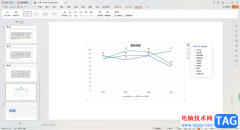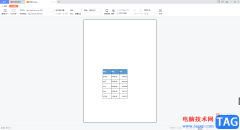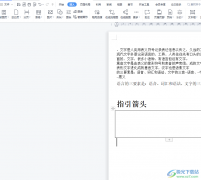有的小伙伴在使用Wps软件对表格文档进行编辑的过程中,我们可以对表格文档进行数据分析处理,也可以调整表格的行高与列宽。有的小伙伴在使用wps软件对文字文档进行编辑的过程中想要在折线图下添加上表格,这时我们只需要点击折线图,然后在右侧的工具列表中打开图表元素工具,接着在子菜单列表中,我们直接点击勾选“数据表”选项,点击该选项之后在折线图下方就能看到数据表格了。有的小伙伴可能不清楚具体的操作方法,接下来小编就来和大家分享一下WPS excel折线图下加上表格的方法。
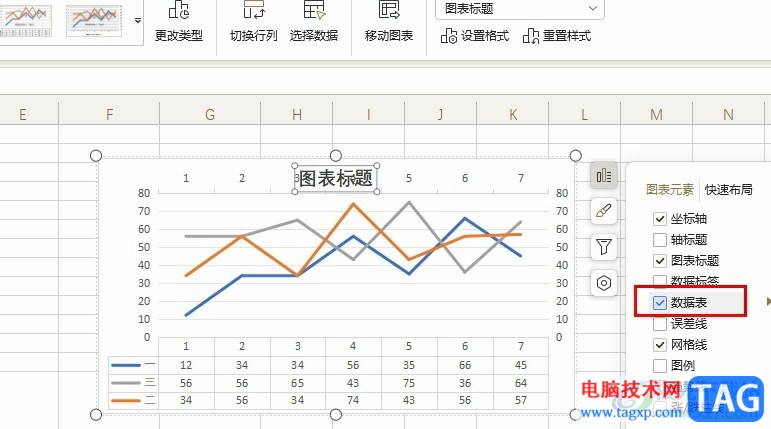
方法步骤
1、第一步,我们在电脑中打开WPS软件,新建或是直接点击打开一个需要编辑的表格文档
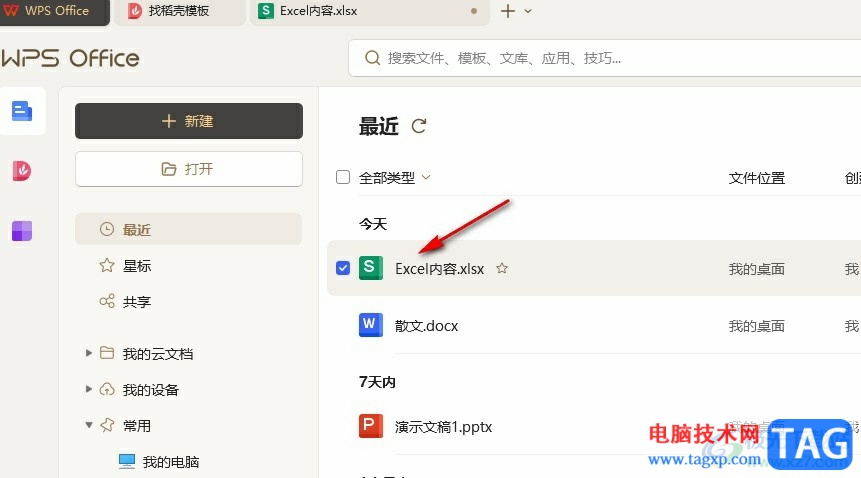
2、第二步,进入表格文档编辑页面之后,我们在该页面中点击插入的折线图,然后在右侧工具栏中打开“图表元素”图标
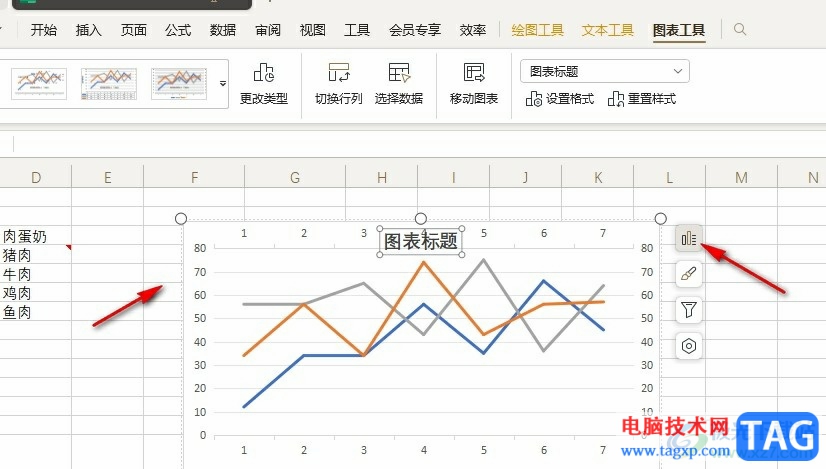
3、第三步,打开图表元素图标之后,我们在菜单列表中点击勾选“数据表”选项
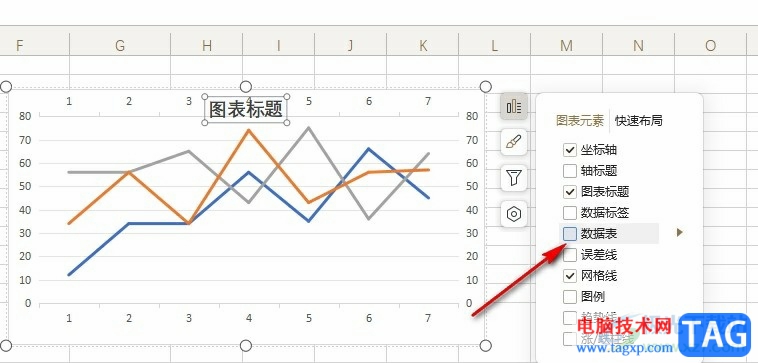
4、第四步,点击数据表选项之后,我们在折线图下方就能看到添加好的数据表格了
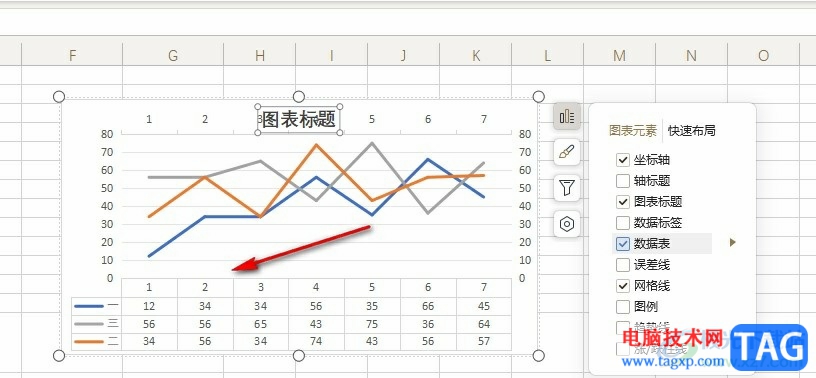
5、第五步,打开数据表右侧的三角图标,我们还可以在子菜单列表中选择显示或是隐藏图例项标示
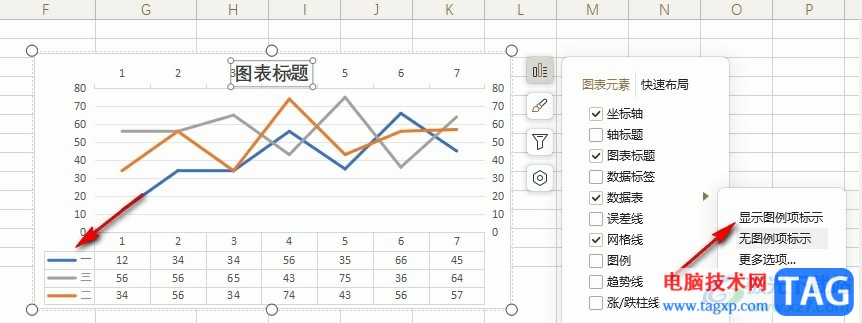
以上就是小编整理总结出的关于WPS Excel折线图下加上表格的方法,我们在WPS的表格文档编辑页面中点击打开折线图工具列表中的图表元素图标,然后在菜单列表中点击勾选“数据表”选项即可,点击该选项之后就能在折线图下方看到数据表了,感兴趣的小伙伴快去试试吧。